Modulo Desktop - Integração Olé TV
| |
|
A integração com a plataforma Olé TV foi disponibilizada para a versão do Changelog 6.06.00. |
Índice
Olé TV
![]() Tem como objetivo realizar a integração com a plataforma Olé TV
Tem como objetivo realizar a integração com a plataforma Olé TV
INFORMAÇÕES IMPORTANTES
- Para realizar a configuração: Integração com Plataformas de TV
Passo a passo
- Configurar: Comandos, Grupo de Comandos e Tipo Comandos.
- Deverá configurar o Servidor CAS.
- Configurar Canais de TV.
- Configurar Pacotes de TV, todo plano tem que ter um pacote básico da DirectGo.
- Em Integração e TV configurar o plano da Olé TV. No momento da criação do plano a pré-configuração será Aguardando Instalação. O vínculo com a plataforma de TV ocorrerá na hora de habilitar o plano. O CEP é campo chave para poder vincular o plano com a plataforma. Sem o CEP cadastrado o vínculo não ocorrerá com a plataforma da Olé TV. O vencimento do plano será o que foi criado no primeiro plano do cliente. Quando criar o segundo plano dele, o vencimento será sempre o que foi criado no primeiro plano. Isso ocorre porque o vencimento é vinculado por cliente e não por plano na plataforma. A plataforma Olé TV não aceita adicionar equipamentos após o plano ter sido criado. Para isso, tem que se utilizar dos Pontos Adicionais criados durante a configuração de integração com a plataforma.
- Deverá adicionar o Plano no Cliente e também login web que deverá ser sempre um e-mail e uma senha.
- O login é validado pelo integrador e não pela Olé TV em si.
- A tela de login muda conforme cada integrador, ou seja, pode ser personalizada.
Comandos
![]() Para funcionar a integração com a plataforma Olé TV, é necessário configurar os comandos de gerenciamento dos planos dentro do Integrator.
Para funcionar a integração com a plataforma Olé TV, é necessário configurar os comandos de gerenciamento dos planos dentro do Integrator.
Na tela de Comando deverá clicar em Novo, apresentará a tela de Novo Registro que deverá preencher os campos:
- Comando: deverá inserir o arquivo.
- Descrição: deverá inserir uma breve descrição
- Parâmetros: select que deverá ser executado no sistema.
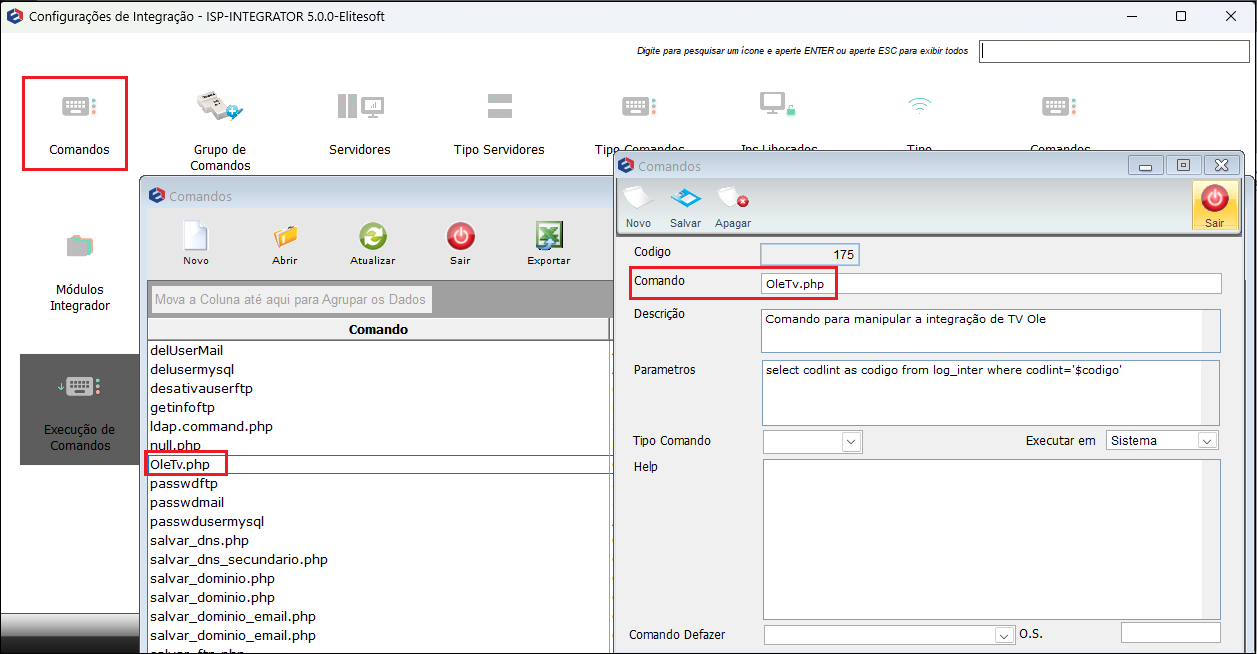
Caminho a seguir: ISP-INTEGRATOR/ CONFIGURAÇÃO DE INTEGRAÇÃO/ COMANDOS
Grupo de Comando
![]() O objetivo é a integração com a plataforma Olé TV funcionar por comandos configurados no Integrator.
O objetivo é a integração com a plataforma Olé TV funcionar por comandos configurados no Integrator.
Na tela de Grupo de Comandos deverá clicar em Novo e apresentará uma nova tela para preencher os campos: Nome do Grupo de Comandos, Tipo de Grupo e Tipo de Ação.
- Na grid apresentará os comandos criados.
Ao clicar em Novo Comando, apresentará uma nova tela para preencher os campos: Comando e o Host do Servidor.
- Após salvar, os comando criados apresentará na grid da tela anterior.
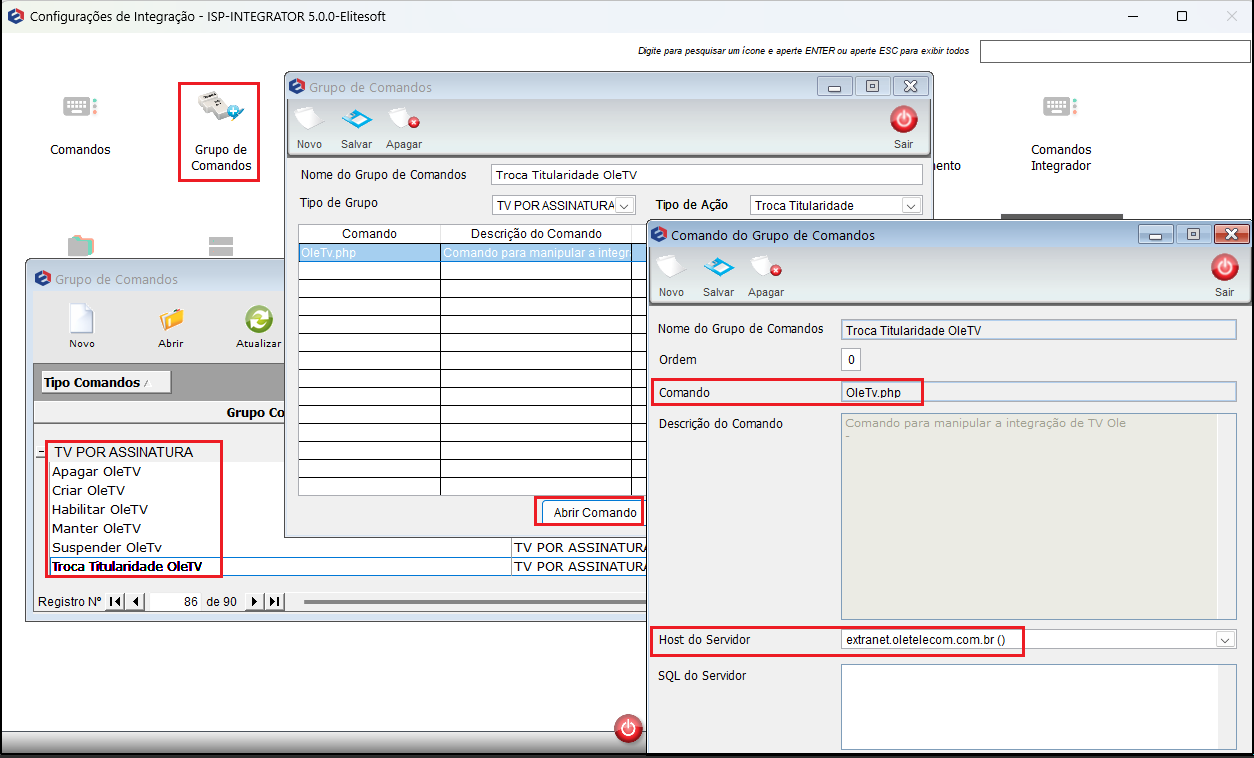
Caminho a Seguir: ISP-INTEGRATOR/ CONFIGURAÇÃO DE INTEGRAÇÃO/ GRUPO DE COMANDOS
Tipos Comandos
![]() Visa tornar as ações gerenciadas no Integrator em operações automatizadas na integração com a plataforma de TV.
Visa tornar as ações gerenciadas no Integrator em operações automatizadas na integração com a plataforma de TV.
Obs.: É o comando padrão para cada integração, se o cliente não tiver nenhuma integração de TV, poderá selecionar uma como padrão.
Deverá clicar em Novo, apresentará a tela de novo registro para preencher os campos: Código, Descrição e Grid.
Na grid apresentará as colunas Tipo de Ação e Grupo de comandos, deverá inserir os comandos para cada opção apresentada.
Para inserir os comandos deverá clicar na opção que deseja na grid e em seguida em Abrir Comando, apresentará a tela Grupo de Comandos Padrão.
Na tela Grupo de Comandos Padrão deverá preencher o campo Comandos que apresentará uma lista com as opções.
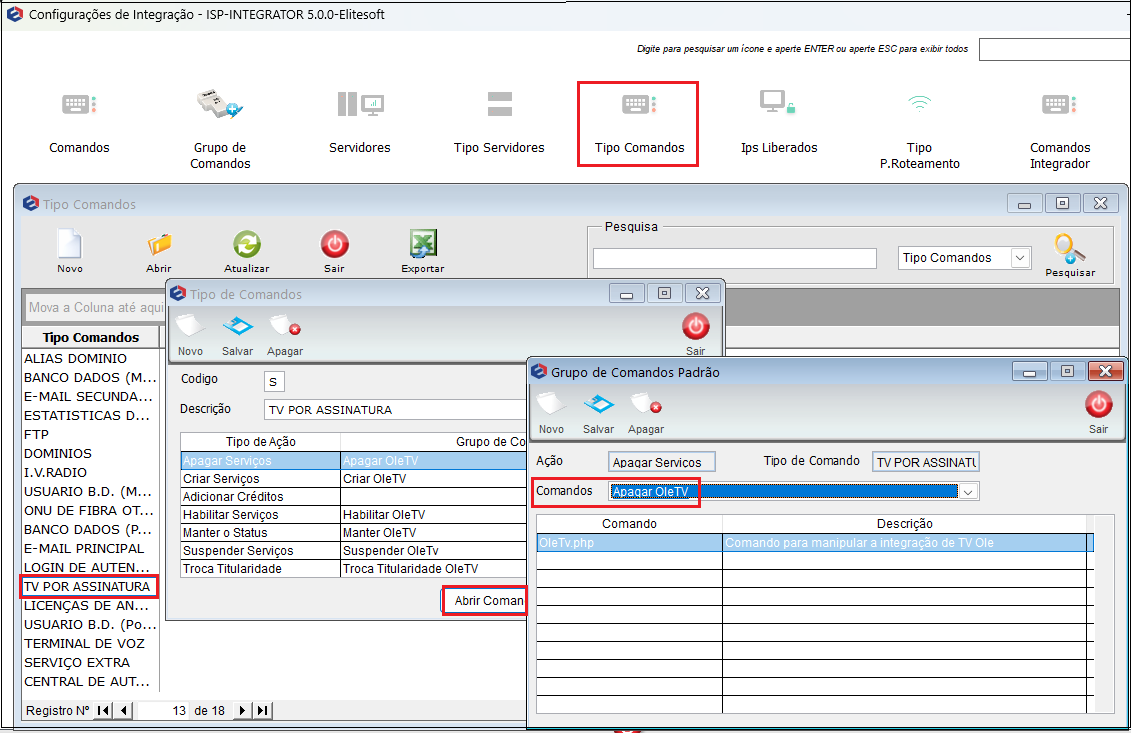
Caminho a seguir: ISP-INTEGRATOR/ CONFIGURAÇÃO DE INTEGRAÇÃO/ TIPO COMANDOS
Servidor CAS
Lista de Servidores. Para adicionar um novo Servidor CAS, clicar no botão "Novo".
- Descrição CAS: Nome do Servidor;
- Servidor: Selecionar o Servidor onde ficará o Servidor CAS;
- Porta: coloque a porta do servidor.
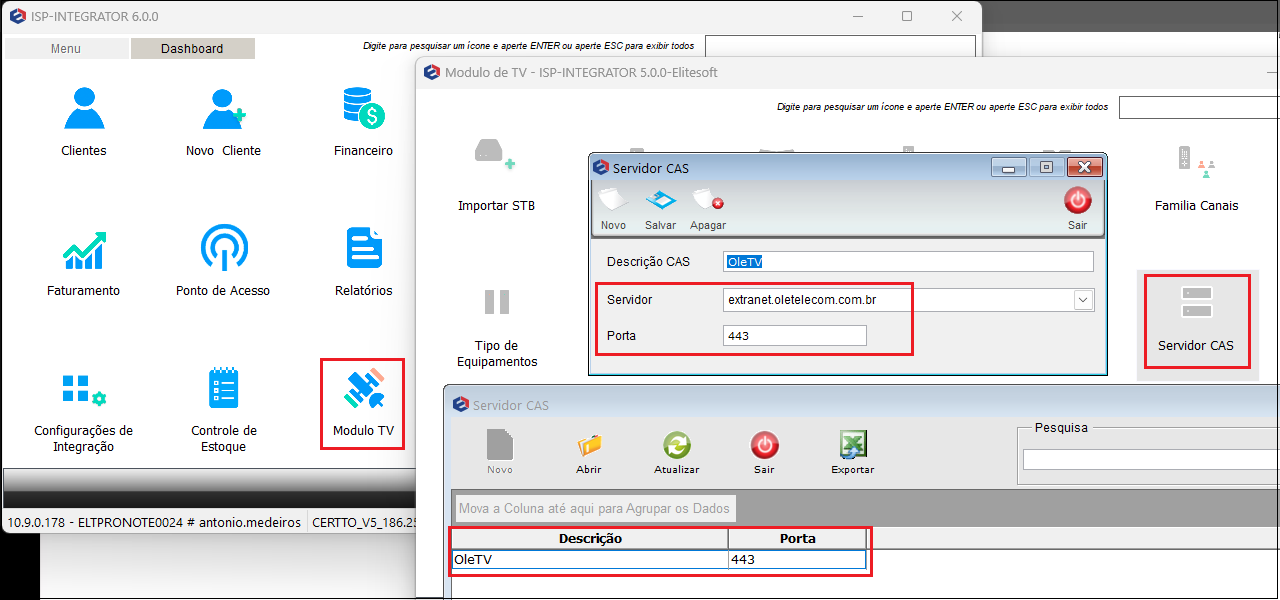
Caminho a seguir: ISP-INTEGRATOR/ MODULO TV/ SERVIDOR CAS
Pacotes de TV
Para este procedimento, ver em Pacotes de TV.
Tipo de Equipamento
Nos casos em que houver ponto adicional, deve-se configurar o Tipo de Equipamento com o CAS do mesmo.
Não é necessário mencionar o MAC do equipamento. Importante: voltar em Pacotes de TV e adicionar o ponto extra que foi criado neste momento. Na tela Pacotes de TV no campo Tipo de Equipamento incluir o pacote extra que foi criado e a Quantidade Permitida igual a 4 conforme definido pela Olé TV. Se precisar aumentar a quantidade de equipamentos adicionais, a API já está preparada para isso. A partir deste momento, já tem o equipamento vinculado a este pacote que foi configurado.
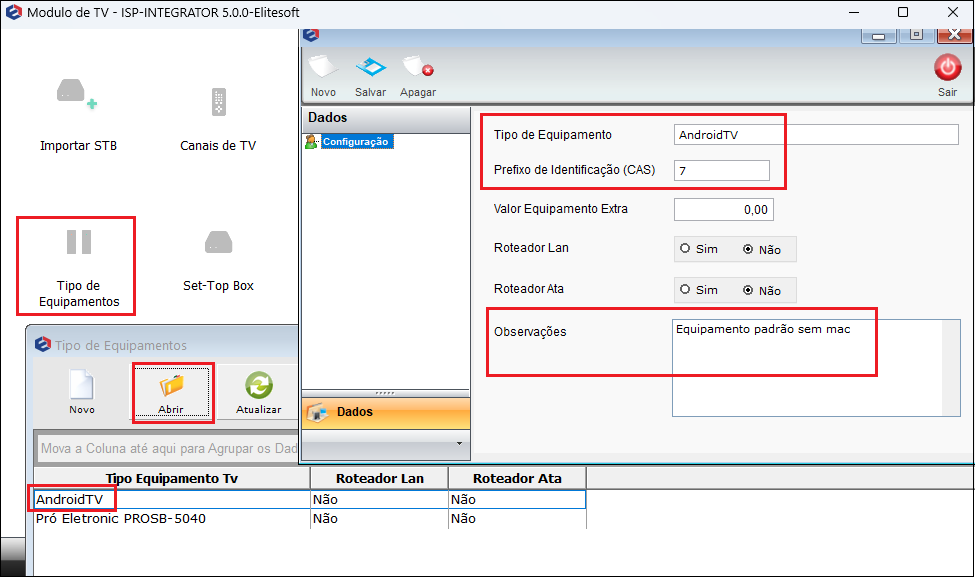
Caminho a seguir: ISP-INTEGRATOR/ MODULO TV/ TIPO DE EQUIPAMENTO
Ver também
- Integrações com o Integrator
- Integração com Plataformas de TV
- Servidor CAS
- Canais de TV
- Pacotes de TV
- Planos e Serviços
| |
|
Esta é uma base de testes fictícia, meramente ilustrativa. |
